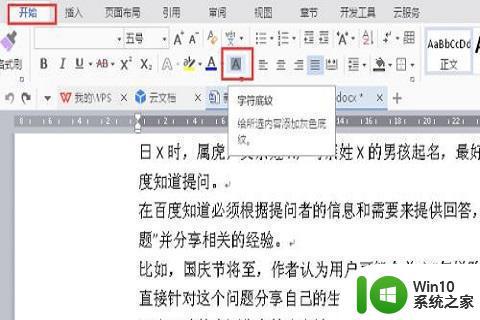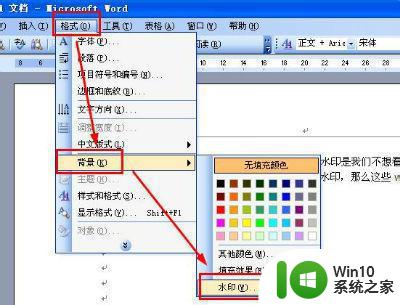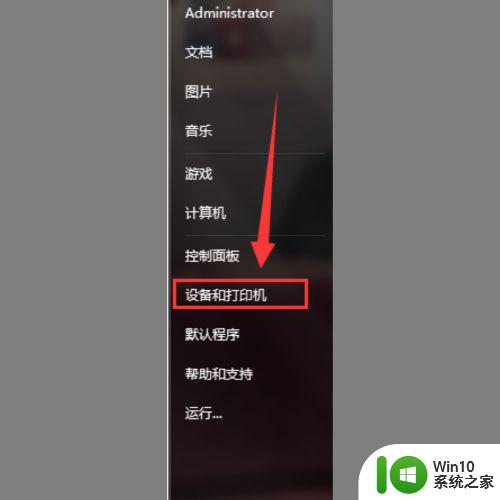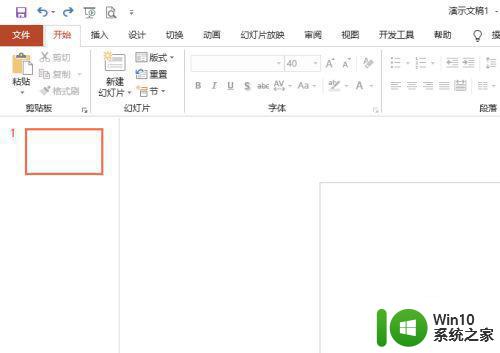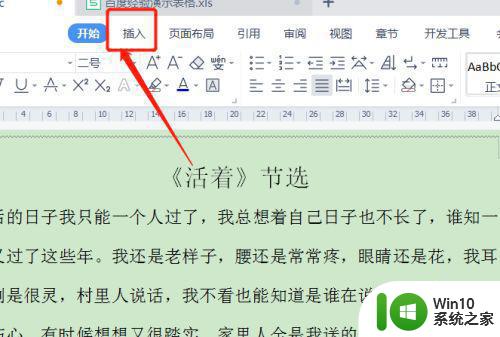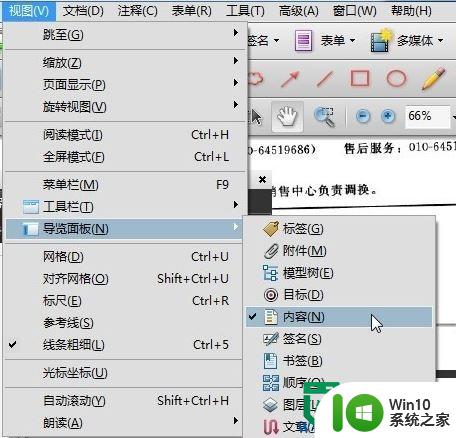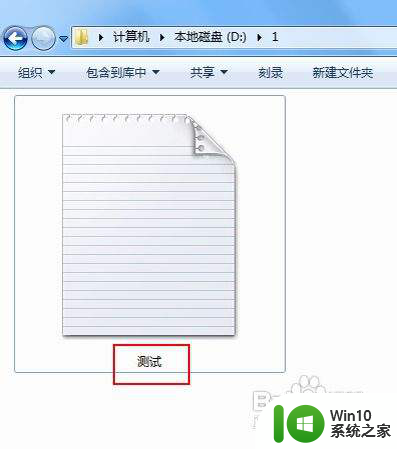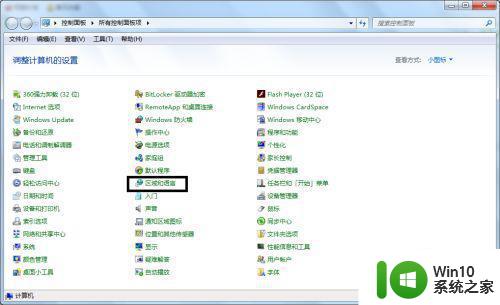window7如何在文档中添加文字水印 window7的全文加水印功能如何使用
更新时间:2023-07-23 12:39:03作者:jiang
window7如何在文档中添加文字水印,在日常工作中,我们经常需要在文档中添加水印,以保护文件的版权和机密性,在Windows 7操作系统中,有一个强大的功能可以让我们轻松地为文档添加水印,那就是全文加水印功能。通过这个功能,我们可以在文档的每一页上都添加相同的水印文字,无论是公司的标志、版权声明还是保密标识,都可以通过简单的操作实现。接下来我们将详细介绍如何在Windows 7中使用全文加水印功能,让您的文档更加专业和安全。
具体方法:
第一步,新建一个word文档。

第二步,打开后,点击菜单中的页面布局选项。
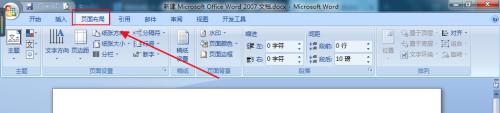
第三步,点击水印选项。

第四步,点击自定义水印选项。
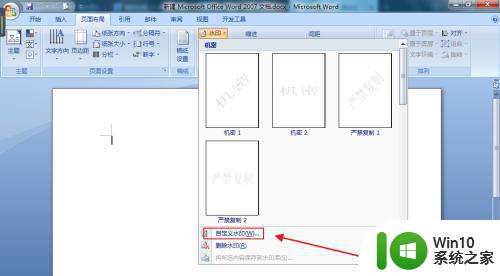
第五步,选择文字水印。
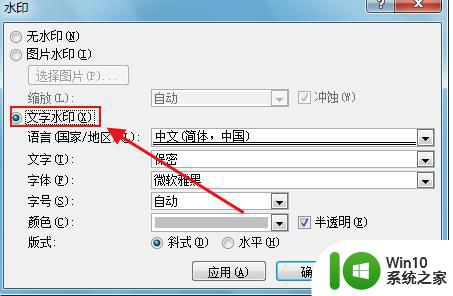
第六步,输入需要的信息就可以了。
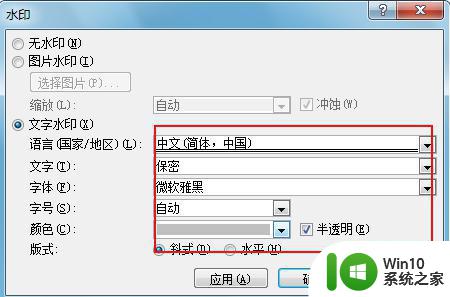
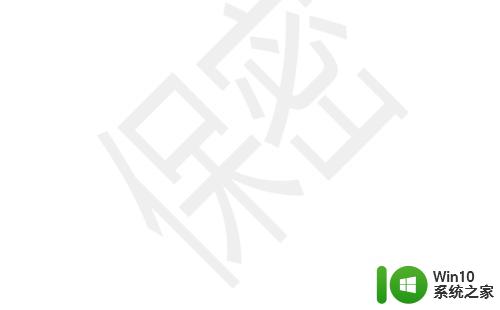
以上就是如何在文档中添加文字水印的全部内容,如果你遇到这种现象,可以根据上述方法解决。希望这些方法能对你有所帮助!